文件删不了怎么办,教你文件删不了怎么办
文件删不了怎么办?最近有用户反馈,删除文件的时遇到了无法将文件删除掉的情况,其实我们在使用电脑的时候经常都会遇到各种各样的问题。文件夹无法删除的常见的问题之一,今天小编教你文件删不了怎么办吧。
1, 一般文件删除不掉,是因为注入了进程或者中了病毒改写了程序等原因,一般可先看文件名,然后在进程中找找,找到后再点击结束进程,然后在删除,这里多适用于顽固软件。
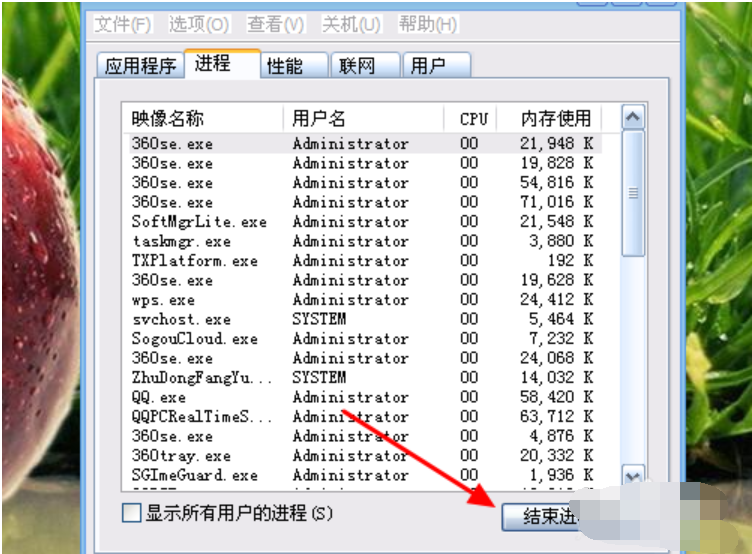
2,下来,我们还可以进入安全模式对文件进行删除,开机按键盘上的f8键,一直等到出现“安全模式”的选项,点击进入安全模式,就可以删除文件了。
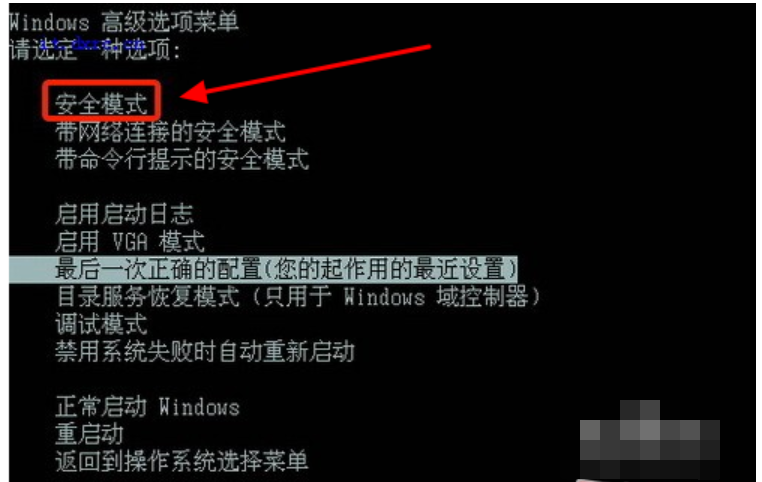
3,上面的方法相对有些麻烦,下面小编通过日常操作给大家分享一个小方法,这里就是借助第三方工具进行对文件的粉碎,小编平时喜欢用腾讯电脑管家,这里就用电脑管家给大家做个示范。点击电脑管家进入首页后,在右下角我们找到“工具箱”点击。#f#
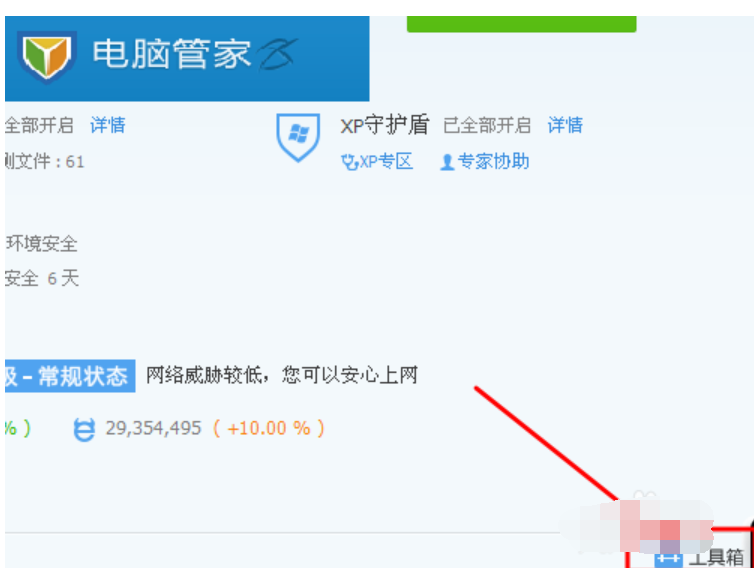
4,在页面的最下方,选择“文件粉碎”点击。
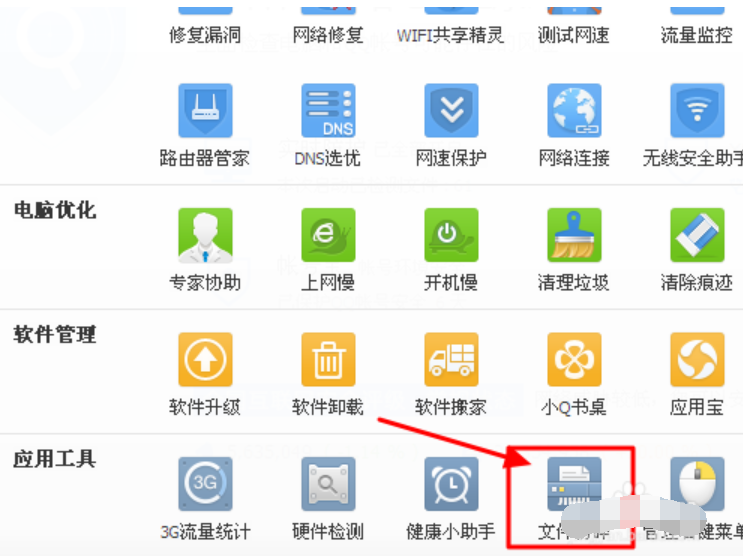
5,这里可以将文件拖进粉碎框中,也可以选择“添加文件”或者“添加目录”,添加好之后,点击“粉碎”,这样就将顽固文件粉碎了。
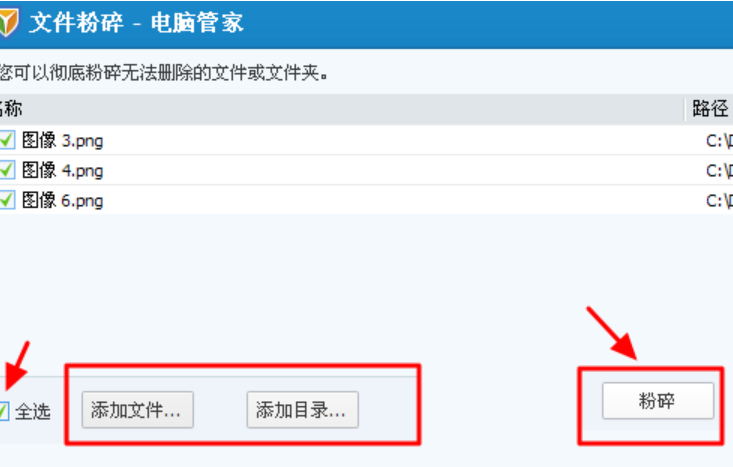
6,同时,我们还可以用电脑管家的默认方式粉碎顽固文件,在顽固文件上点击右键,选择“粉碎文件”,这样顽固文件也能粉碎掉。

以上就是文件删不了怎么办的介绍了,如果觉得有帮助可点击收藏我们,方便后期需要。
相关阅读
win7系统排行
热门教程